电脑开机时出现C盘错误是很多电脑用户经常遇到的问题之一,这不仅会影响电脑的正常使用,还可能导致数据丢失等严重后果。本文将介绍一些解决电脑开机时出现C盘错误的方法,帮助读者有效应对这一问题。

检查硬件连接是否松动
当电脑开机时出现C盘错误,首先要检查硬件连接是否松动。有时候,硬盘连接线或电源线松动可能导致C盘错误,只需重新插拔硬盘连接线和电源线即可解决。
检测硬盘是否损坏
如果硬件连接正常,那么可能是硬盘损坏导致的C盘错误。可以使用专业的硬盘检测工具进行检测,如CrystalDiskInfo等。若发现硬盘出现坏道或其他损坏情况,需要及时备份数据并更换新的硬盘。

修复C盘文件系统错误
有时候C盘错误是由文件系统错误引起的。可以通过以下步骤修复:打开命令提示符,输入“chkdskc:/f”命令,然后按回车键执行。接着,系统会自动检测并修复C盘上的文件系统错误。
清理C盘垃圾文件
C盘存储空间不足时,也会导致电脑开机时出现C盘错误。可以通过清理C盘上的垃圾文件来释放空间。打开“我的电脑”,右键点击C盘,选择“属性”,然后点击“磁盘清理”按钮,勾选需要清理的项目,最后点击“确定”即可进行清理。
卸载无用的程序
过多的无用程序也可能导致C盘错误。可以通过以下步骤卸载无用的程序:打开“控制面板”,选择“程序和功能”,然后找到需要卸载的程序,点击右键选择“卸载”。按照提示完成卸载过程后,重启电脑。
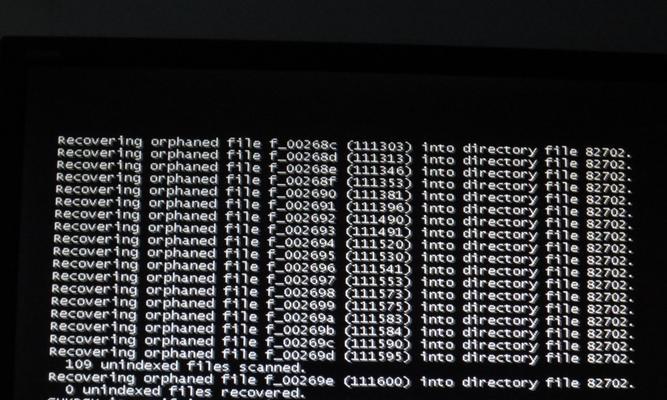
更新驱动程序
旧版驱动程序也是引起C盘错误的一个常见原因。可以通过以下步骤更新驱动程序:打开“设备管理器”,找到相关设备,右键点击选择“更新驱动程序”。系统会自动搜索并更新最新版驱动程序。
禁用启动项
启动项过多也会导致C盘错误。可以通过以下步骤禁用启动项:按下Win+R组合键打开“运行”窗口,输入“msconfig”命令,然后按回车键打开“系统配置”窗口。在“启动”选项卡中,取消勾选不需要启动的程序,最后点击“确定”并重启电脑。
修复注册表错误
注册表错误也可能导致C盘错误。可以通过以下步骤修复:按下Win+R组合键打开“运行”窗口,输入“regedit”命令,然后按回车键打开注册表编辑器。在编辑器中,备份注册表,然后查找并修复相关的错误项。
使用系统还原
如果以上方法无效,可以尝试使用系统还原。打开“控制面板”,选择“系统和安全”,然后点击“系统”,在左侧面板中选择“系统保护”,点击“系统还原”。按照提示选择合适的还原点进行系统恢复。
重装操作系统
若以上方法均无效,那么可能只能考虑重装操作系统了。在备份好重要数据后,使用安装盘或恢复分区进行操作系统的重新安装。
注意防止电脑中毒
电脑中毒也是引起C盘错误的一个常见原因。应及时安装杀毒软件,并定期更新和扫描系统,以保护电脑安全。
定期清理电脑内部
电脑内部的灰尘和散热问题也可能导致C盘错误。定期清理电脑内部,并确保散热良好,可以有效预防此类问题的发生。
避免频繁关机重启
频繁关机重启也会增加C盘错误的风险。在使用电脑时,尽量避免频繁关机重启,减少C盘错误的出现。
及时备份重要数据
无论遇到什么问题,及时备份重要数据都是至关重要的。在解决C盘错误之前,务必进行数据备份,以免造成数据丢失。
维护硬盘健康
为了减少C盘错误的发生,我们应该定期维护硬盘健康。可以使用硬盘健康检测软件监测硬盘状态,并采取相应措施,如定期清理垃圾文件、优化磁盘等,保持硬盘的正常运行状态。
电脑开机时出现C盘错误可能是由硬件连接问题、硬盘损坏、文件系统错误等原因引起的。通过检查硬件连接、修复文件系统错误、清理垃圾文件等方法,可以解决这一问题。同时,我们还可以采取一些预防措施,如定期备份数据、保持电脑内部清洁等,以预防C盘错误的发生。


